OneSpan Sign Developer : Outil d'exportation et de téléchargement des transactions

Comment pouvez-vous suivre la progression de la signature des transactions en cours et télécharger en masse les transactions terminées ?
Il s'agit d'une question fréquemment posée et d'une exigence courante lors de la conception de flux de travail de signature électronique. OneSpan Sign propose des rapports puissants et flexibles dans l'application qui fournissent aux clients des données structurées sur les transactions mensuelles afin d'effectuer une analyse à valeur ajoutée ou de gérer les opérations.
En plus de la capacité de reporting native, ce blog présentera un exemple d'outil d'intégration qui extrait une liste de transactions dans un intervalle de temps donné et permet aux utilisateurs administratifs d'exporter le résultat dans un rapport CSV. Les utilisateurs peuvent également télécharger les transactions terminées avec un minimum d'effort. Sans plus attendre, commençons !
Conditions préalables
L'outil d'intégration est une intégration Java basée sur le service OneSpan Sign API. Assurez-vous de disposer de toutes les informations nécessaires et de l'environnement adéquat pour exécuter le fichier Jar exécutif en suivant les étapes suivantes :
- Installez l'environnement JRE/JDK (1.8 ou supérieur).
- Si la fonction d'intégration de votre compte OneSpan Sign est activée, recherchez la clé API de votre compte, demandez au programme d'émettre un jeton API ou utilisez les informations d'identification de votre compte pour exécuter l'outil.
- Téléchargez l'outil à partir du partage de code de la communauté des développeurs, ici. Pour les utilisateurs qui n'ont pas installé JRE, il existe une autre version avec JRE.
Exécution de l'outil d'exportation et de téléchargement de transactions
L'outil d'exportation et de téléchargement de transactions lance un assistant intuitif étape par étape. Une fois le fichier Jar exécutif lancé, la première étape consiste à sélectionner une instance OneSpan Sign et à saisir la clé API ou les identifiants de connexion de votre utilisateur administrateur.
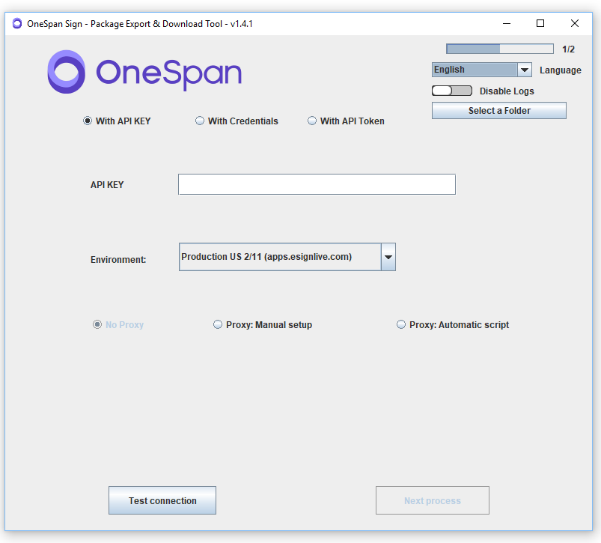
Notez bien :
- (1) Si vous fournissez la clé API du propriétaire du compte, l'outil peut extraire les transactions de tous les expéditeurs. L'utilisation de la clé API de l'expéditeur ne permet d'accéder qu'à ses propres transactions.
- (2) Si votre machine se connecte via une passerelle, vous devez également spécifier les paramètres du proxy. Ces paramètres garantissent que les appels API parviennent au serveur OneSpan Sign.
- (3) L'outil propose désormais des localisations dans différentes langues, comme l'espagnol et le portugais. Vous trouverez toutes les options dans le menu déroulant en haut à droite de la fenêtre.
Une fois que vous avez confirmé les informations de connexion, cliquez sur le bouton "Test Connection" et l'instance OneSpan Sign sélectionnée sera testée avec les informations d'identification données.
Dans le deuxième écran, il vous sera demandé d'indiquer certains critères de recherche avant d'interroger le système OneSpan Sign.
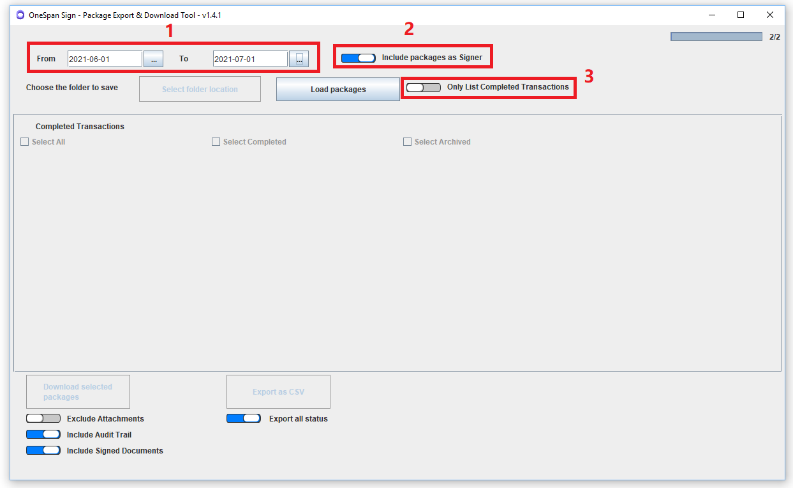
Ces options sont les suivantes
- Les dates de début et de fin. Notez que cette date fait référence à la "dernière date de mise à jour" d'une transaction. Vous pouvez les sélectionner à l'aide du widget de date ou saisir directement la chaîne de caractères. L'intervalle maximal est de 365 jours.
- Inclure ou non les transactions que l'expéditeur a reçues en tant que signataire. Si vous ne vous intéressez qu'aux transactions sortantes, désactivez cette option.
- Autoriser ou non le téléchargement des transactions non terminées. Activez cette option si vous souhaitez également télécharger des transactions ayant d'autres statuts.
Appuyez sur le bouton "charger" lorsque vous êtes prêt. Bien que l'outil ait été optimisé pour un nombre minimal d'appels API sortants, il se peut que vous constatiez un certain retard si vous chargez un grand nombre de transactions. Dans ce cas, je vous suggère de régler l'intervalle sur 15 jours en fonction du montant mensuel.
Tous les boutons seront désactivés pendant le traitement et un bref rapport sur l'expéditeur s'affichera lorsque l'outil aura terminé le chargement. Notez qu'il y a deux nombres pour chaque statut de transaction (par exemple 7/7). Le montant total est extrait de l'API du rapport d'utilisation de l'expéditeur, et le montant réel est compté lors de l'interrogation via l'API de récupération des transactions.
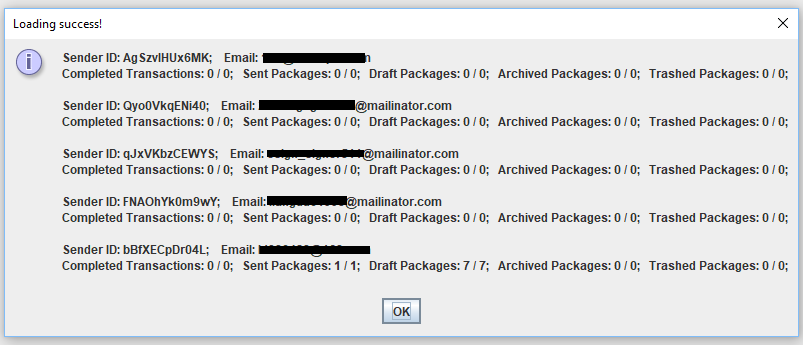
Exporter le rapport
La fonction "Exporter en CSV" génère un rapport CSV des transactions chargées. Dans le panneau de l'outil, vous pouvez choisir d'inclure les transactions de tous les statuts ou seulement les transactions terminées.
Étant donné que l'outil est une intégration fonctionnant du côté du client, il a plus de flexibilité pour inclure plus de colonnes dans le rapport tant que les données sont accessibles via l'API. La capture d'écran ci-dessous montre à quoi le rapport pourrait ressembler :
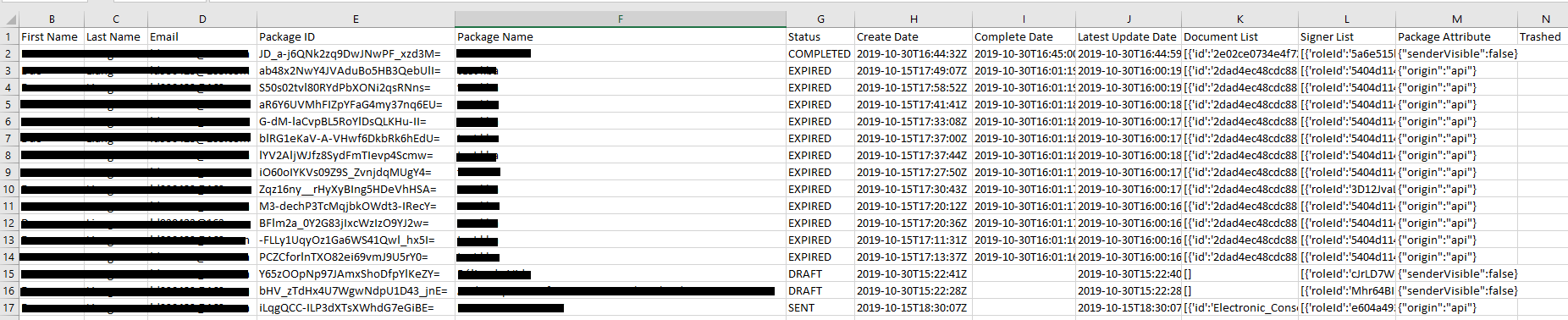
Téléchargement en bloc de transactions
L'utilisateur peut sélectionner une ou toutes les transactions listées dans le panneau. Pendant le téléchargement, une coche apparaît en temps réel après chaque transaction sélectionnée, indiquant que l'outil a téléchargé et compressé les documents pertinents dans un fichier zip et l'a enregistré dans le chemin de fichier choisi par l'utilisateur. Ces documents pertinents peuvent inclure les pièces jointes téléchargées par le signataire, le résumé des preuves avec l'enregistrement lié à la signature, et les documents signés. Les utilisateurs peuvent choisir d'inclure ou non chaque partie.

Connexion et dépannage
Vous avez peut-être remarqué qu'au cours de la phase de connexion, vous avez la possibilité de choisir un emplacement où le fichier journal sera stocké. Le fichier journal n'est généré que lorsque vous basculez l'option et que vous enregistrez tous les appels API sortants et leurs réponses, ce qui est utile pour résoudre les problèmes dans le cas où le message d'erreur ne décrit pas suffisamment bien le problème.
Le fichier journal pouvant contenir des informations sensibles, il est important de le supprimer après avoir confirmé que le problème a été résolu et que les transactions ont été exportées et téléchargées avec succès.
Ce guide devrait vous fournir suffisamment d'informations pour utiliser l'outil. Si vous rencontrez des problèmes lors de l'utilisation de l'outil, activez et vérifiez d'abord le fichier journal. Ensuite, n'hésitez pas à poster un message si vous avez besoin d'une aide supplémentaire.
Si vous avez des questions concernant ce blog ou tout autre sujet relatif à l'intégration de OneSpan Sign dans votre application, visitez les forums de la communauté des développeurs. Vos commentaires nous intéressent !







